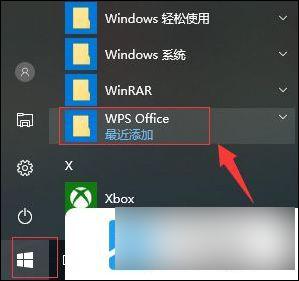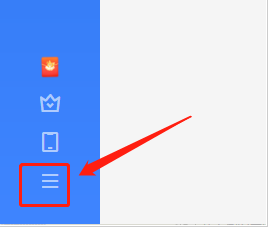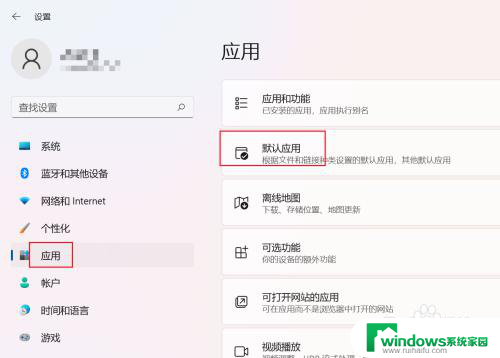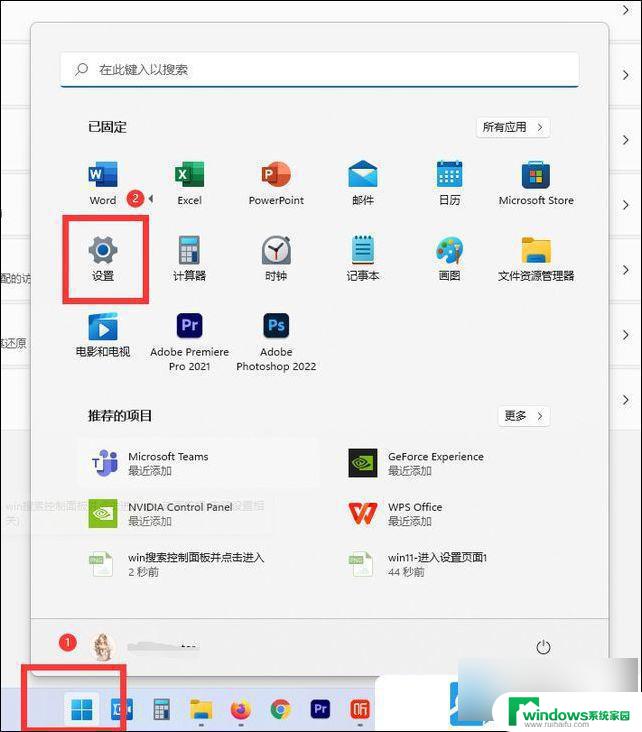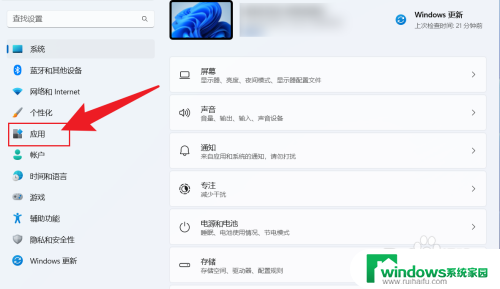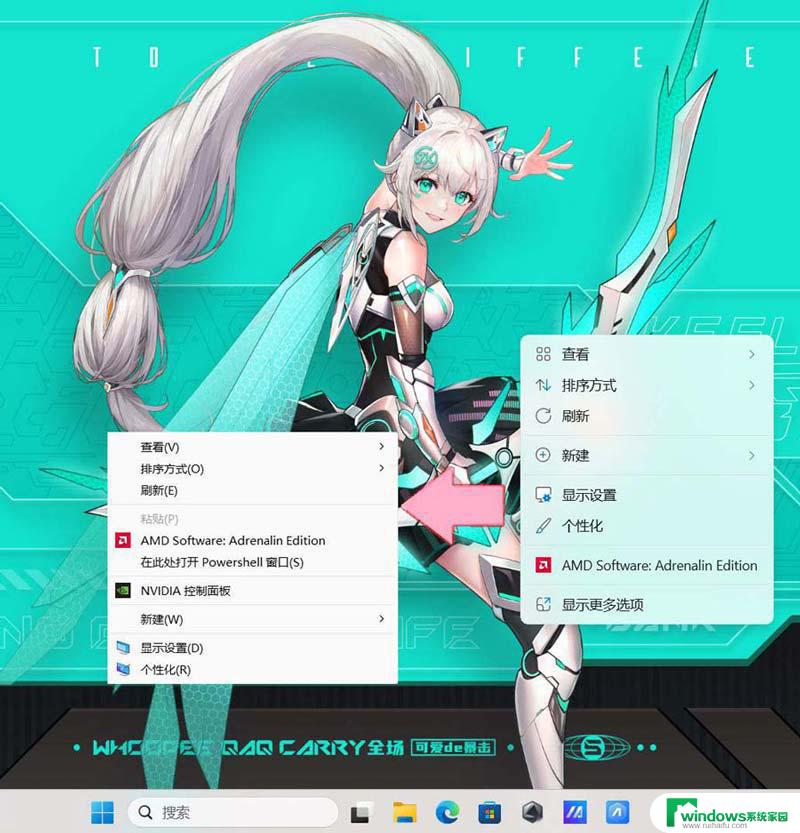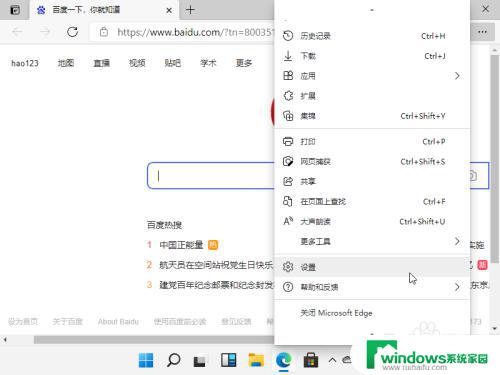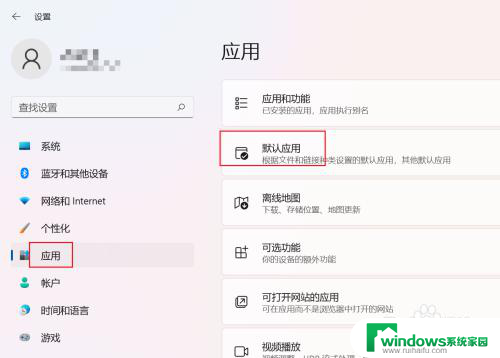win11默认字符集 Win11系统怎样设置默认编码格式为utf 8
Win11系统是微软公司最新推出的操作系统,其中默认字符集是UTF-8,UTF-8是一种通用的字符编码方式,能够支持世界上几乎所有的语言和文字。如果用户想要在Win11系统中设置默认编码格式为UTF-8,只需要简单的几步操作即可完成。这样可以确保在使用系统时能够更好地兼容不同语言和文字,提升用户体验和操作效率。Win11系统的默认编码格式设置为UTF-8,也体现了微软公司对多语言多文化的尊重和包容。

1、按【 Win + X 】组合键,或【右键】点击任务栏上的【Windows开始徽标】。然后在打开的菜单项中,选择【设置】;
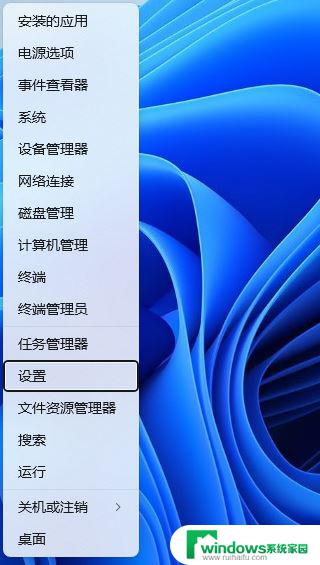
2、设置窗口,左侧点击【时间和语言】。右侧点击【语言和区域(Windows 显示语言、首选语言、区域格式)】;
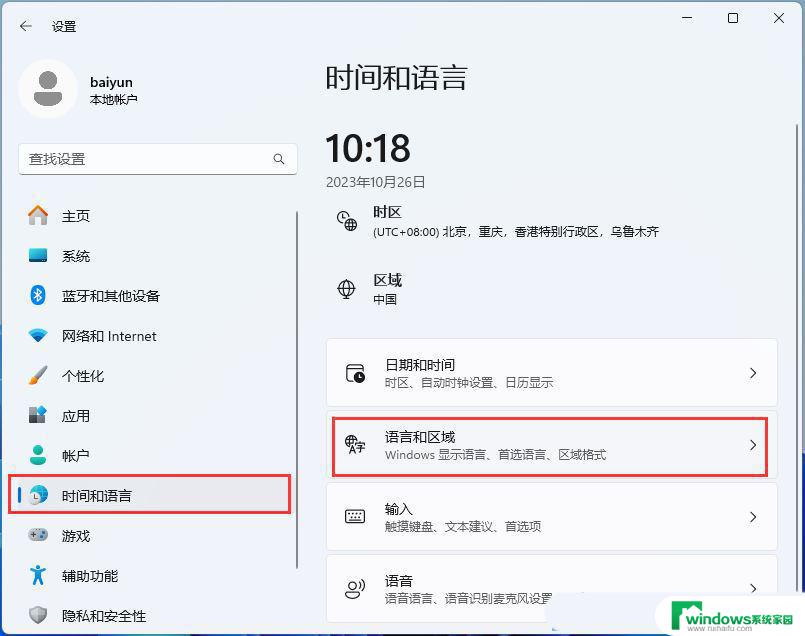
3、相关设置下,点击【管理语言设置】;
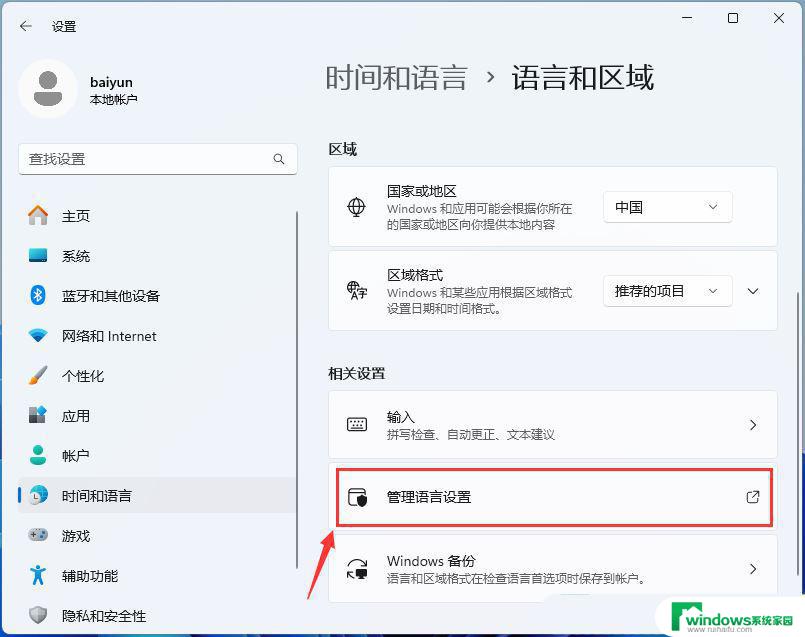
4、区域窗口,管理选项卡下,点击【更改系统区域设置】;
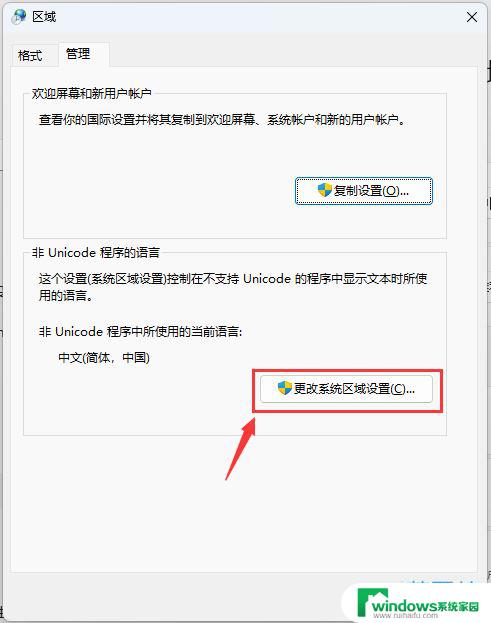
5、区域设置窗口,勾选【Beta 版:使用 Unicode UTF-8 提供全球语言支持(U)】,然后点击【确定】;
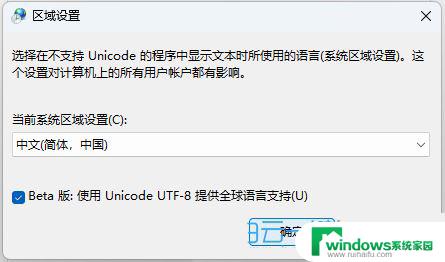
6、更改系统区域设置后,还需要重启系统才可以生效;
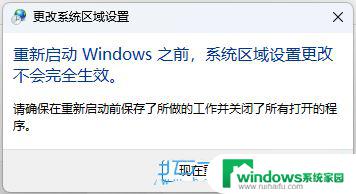
如何更改Win11中用户/组织名称? Win11修改组织名和用户名的技巧
win11怎么修改图片大小? win11图片尺寸大小的调整方法
Win11怎么批量修改文件名? Win11批量修改文件后缀名的技巧
以上就是Win11默认字符集的全部内容,如果您需要的话,您可以按照以上步骤进行操作,希望对大家有所帮助。